Si vous possédez le client de messagerie personnelle Outlook Express, vous pouvez récupérer automatiquement les mails de votre boîte académique.
Configurer Outlook Express
- Lancer Outlook Express, puis cliquer sur "Outils", "Comptes".
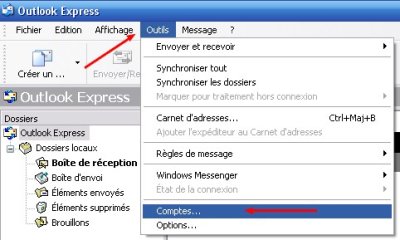
- Choisir "Courrier", puis cliquer sur "Ajouter", "Courrier".
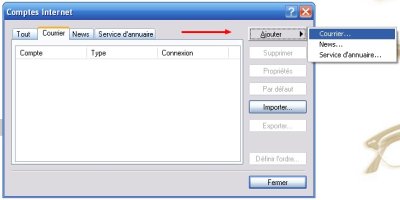
- Saisir son nom ; cliquer sur "Suivant".

- Saisir son adresse académique ; cliquer sur "Suivant".
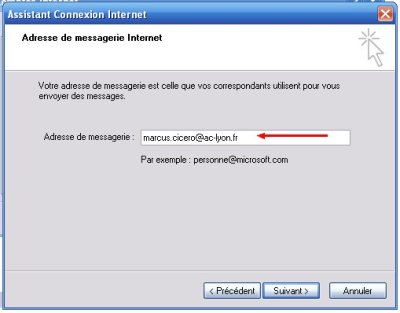
- Choisir "POP3",
- Dans "Serveur de messagerie pour courrier entrant", saisir "mail.ac-lyon.fr",
- Dans "Serveur de messagerie pour courrier sortant", saisir le serveur qui est celui de votre fournisseur d’accès à Internet (par exemple, smtp.orange.fr, smtp.free.fr, smtp.aliceadsl.fr etc.).
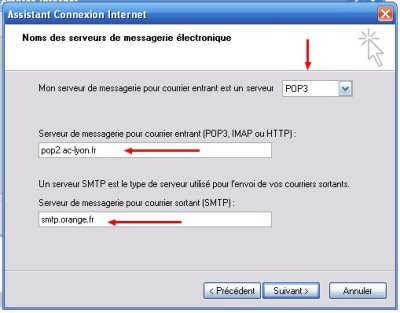
- Dans "Nom du compte", saisir son identifiant, et compléter son mot de passe. Pour plus de confort, celui-ci peut être mémorisé. Cliquer sur "Suivant", puis "Terminer".

- Retourner ensuite dans "Outils", "Comptes", et là choisir "Courrier", Propriétés".

- Dans "Général", vous pouvez modifier à votre guise le nom du compte de messagerie.

- Dans "Avancé", cocher "Ce serveur nécessite une connexion sécurisée (SSL).", puis cliquer sur "Appliquer", "Ok".
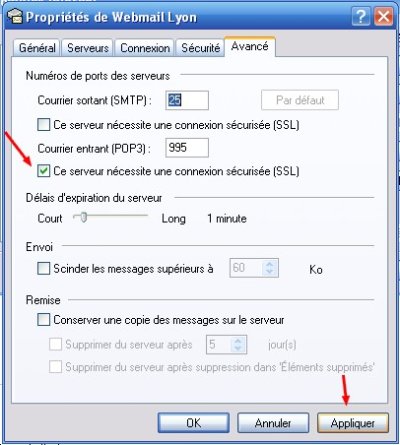
Le compte est maintenant fonctionnel : des messages peuvent être envoyés et reçus.
